リンクコピーについて¶
コピーとリンクコピーの違い¶
[ここにコピー] でコピーしたパーツは単独のパーツですが、[ここにリンクコピー] でコピーしたパーツは、コピー元を参照している状態です。
コピーで作成したパーツは形状変更や情報の変更を独立して行うことができます。
リンクコピーで作成したいずれかのパーツに形状変更、あるいは情報の変更を加えた場合、参照しあっているすべてのパーツに変更が適用されます。
リンクコピーを使用すると、通常のコピーを多用したモデルよりもファイル容量を軽く抑えることができます。
リンクの状態を確認する方法¶
IntelliShape、パーツ、アセンブリなどがリンクする要素を持っている場合、シーンブラウザの各アイコンがリンク付きであることを示す緑色の小さな矢印付きのアイコンに変わります。
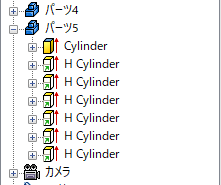
このアイコンは、TriBall で作成したリンク以外に、[パーツ/アセンブリの挿入]機能、[パーツ/アセンブリとして外部保存]機能 を使用して、外部ファイルを参照するリンク付きの状態で読み込んだ時も表示されます。
また、参照先リンクを持ついずれかの要素を選択しているときは、その要素とリンクするすべてのリンクデータが紫色でハイライトされます。
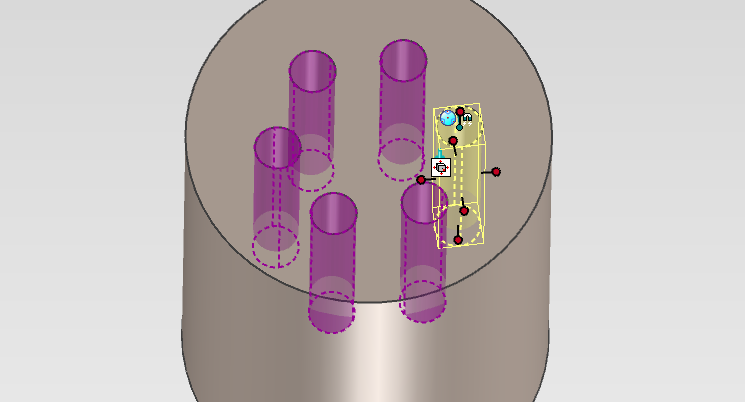
リンクの解除¶
いったんリンク付きで作成したパーツ、アセンブリ、IntelliShape などのリンクを解除することができます。
リンクを解除する要素を選択して右クリックし、表示される右クリックメニューの中から [リンク解除] を実行します。
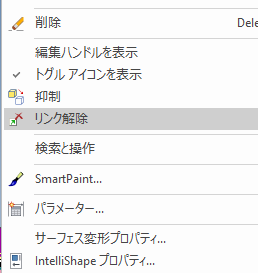
誤ってリンクを解除した場合、[UNDO] の操作でコマンドの取り消しを行うことができますが、データを保存した後と [UNDO] 操作のリミットを超えている場合は元に戻せないのでご注意ください。